Kako napraviti, konfigurirati ili izbrisati okvir za objekt i stranicu u Wordu

- 4952
- 277
- Mr. Philip Bayer
U aplikaciji Microsoft Office Word postoji mnogo načina za formatiranje i ukrašavanje datoteke: odaberite stil i boju fonta, dodajte grafički objekt ili tablicu, napravite pozadinu i tako dalje. Oni uključuju stvaranje lica elementa ili stranice.

Tehnička dokumentacija koristi poseban dizajn teksta
Granice riječi omogućuju vam davanje izražavanja dijelova dokumenta ili zanimljivijeg izgleda. Okvir se može primijeniti na cijeli list, odlomak sadržaja, slike, grafike, tablice. Ova se funkcija koristi pri stvaranju metodoloških materijala, priručnika, izvještaja, izvještaja i drugih djela. Linije se mogu instalirati na sve strane elementa ili stranice ili samo od odabranog korisnika. Može dati svoj stil i bojanje pruga.
Osim toga, u nekim je slučajevima uporaba linija za razdvajanje u datoteci obvezna. Na primjer, prilikom prijave za pravne dokumente ili radi za obrazovnu ustanovu. Lica se koriste za odvajanje dijela sadržaja od ostatka, odabir tablica ili slika i crteža. U ovom je slučaju važno znati kako primijeniti jedan ili drugi rub koji je potreban u uvjetima.
Postoje dvije vrste razdvajanja u Wordu ukupno:
- Za stranicu. Koristi se za ukrašavanje datoteke ili davanje vrste koja zadovoljava određeni obvezni standard.
- Za element, to je dio lista je sve ostalo, uključujući utičnice za sadržaj ili slike.
Postoje obrnute situacije kada je potrebno ukloniti rubove nepotrebnim ili zbog pogreške prikazivanja riječi. Razmotrit ćemo sve ove radnje dalje.
Kako dodati lica u Wordov dokument
Pruge su podijeljene u dvije vrste: za objekt na stranici ili za nju. Prilikom stvaranja lica možete postaviti mnoge opcije (s kojih strana i koji element ga prikazuje, tako dalje) i svojstva (boja, stil i debljina ivica).
Kako dodati rubove u tekst, tablicu, grafiku ili crtanje
Ova se funkcija koristi za odvajanje jednog ili drugog elementa u datoteci i učiniti je izraženijom ili jednostavno ukrašavanje:
- Odaberite fragment sadržaja, sadržaj cijele tablice ili određenih ćelija ili grafički umetak na koji želite dodati ivice.
- Idite na karticu Dizajn na glavnoj ploči.
- U području "von" kliknite na "granice stranice".
- Idite na karticu Border.
- U odgovarajućim opcijama postavite vrstu uokvirivanja i rubnih linija, boje, debljine i uzorka rubova.
- U području "uzorak" možete koristiti izbornik za stvaranje korisničkih pruga.
- Aktivirajte odgovarajući parametar u "Primjeni na" - uz njegovu pomoć možete konfigurirati funkciju funkcije.
- Kliknite U redu.
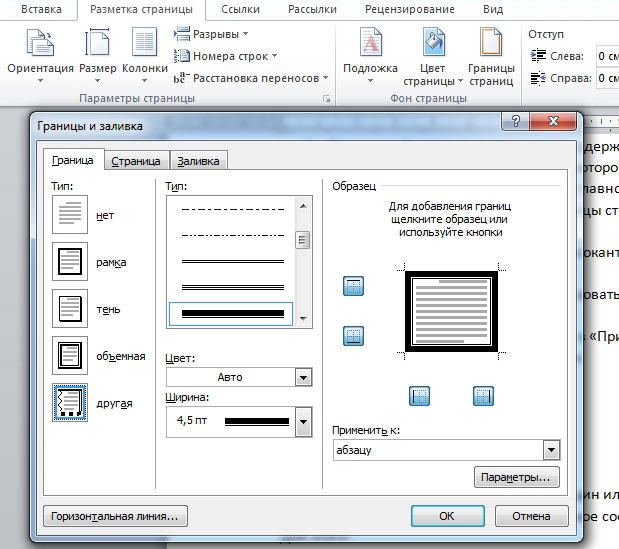
Kako dodati linije na list
Uz pomoć ovih redaka može se organizirati jedan ili više elemenata riječi - s ukrasnom svrhom ili, tako da sadržaj odgovara određenom standardu. Za ovo:
- Idite na karticu Dizajn na glavnoj ploči.
- U području "von" kliknite na "granice stranice".
- Idite na stranicu "Stranica".
- Ugradite vrstu okvira i pruge remena, boje, debljine i uzorka ureza u odgovarajućim opcijama.
- U području "uzorka" možete koristiti izbornik za stvaranje korisničkih zemljišta.
- Dodijelite odgovarajući parametar u "Primjeni na" - s njim možete konfigurirati funkciju funkcije.
- Kliknite U redu.
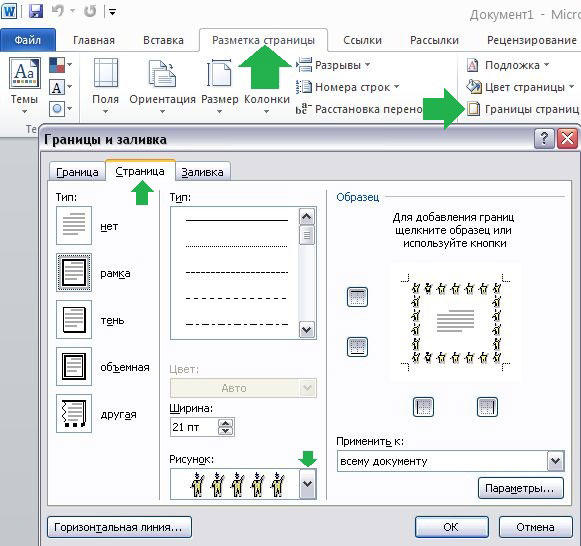
U području "Prijavite se na" (Drop -Down izbornik i gumb "Parametri") možete napraviti postavke:
- Kako biste naznačili pripadnost lica na listu, imenovite prikladnu opciju klikom na strelicu.
- Da biste naznačili točan položaj lica na listu, pritisnite "parametre" i aktivirajte obavezno.
Četiri funkcije izbornika Drop -Down "Prijavite se na":
- "Za cijeli dokument". Ako sadrži više od 1 lista, a rubovi se moraju primijeniti na sve, tada vam ova opcija omogućuje da učinite sve u jednom pritisku. Lica će se pojaviti na svim listovima datoteke.
- "Za jedan odjeljak". Ako je dokument podijeljen u odjeljke, tada možete koristiti crte za jedan od njih.
- "Za ovaj odjeljak" (rubovi se koriste samo na prvom listu) - ovo je način da se stvori naslovni list.
- "Za ovaj odjeljak" (naprotiv, ivijanje će se pojaviti na svim stranicama, osim prvog) - ovo je važno za dizajniranje prema određenom standardu, dok se prvi list može napraviti titularni s drugim čuvar zaslona ili s potpisom autora i naslov i naslov.
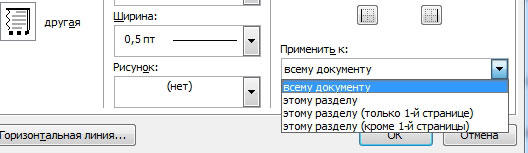
Kako dodati rubove grafičkom elementu
Postoji drugi način da napravite rub oko umetka:
- Kliknite na mjesto u datoteci u kojoj želite postaviti objekt s rubovima.
- Kliknite "umetni" - "ilustracije" - "figure", stvorite "novo platno".
- U novom prozoru odaberite boju, stil i debljinu linije.
- Dodajte grafičke elemente na platno.
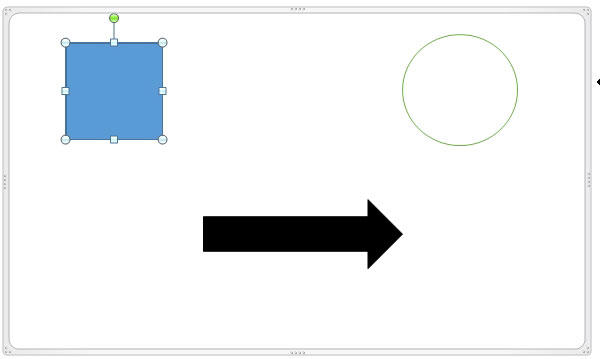
Kako promijeniti parametre i svojstva granice
Ako radite s tekstom koji je stvorio drugi autor, možda će biti potrebno ispraviti retke koje je postavio u datoteci. Kao i kod stvaranja, rubovi su u ovom slučaju podijeljeni u 2 vrste - rubovi objekta i lista.
Promjena granice objekta
Da biste uredili rubove dijela teksta, slike, tablice ili grafike:
- Odaberite fragment datoteke.
- Idite na karticu "Dizajn" - "Stranica granice" - "Border".
- Postavite opcije.
- Spremite promjene.
Promjena rubova lista
Za uređivanje rubova cijelog lista:
- Odaberite fragment datoteke.
- Idite na karticu "Dizajn" - "Stranica granice" - "Stranica".
- Postavite parametre.
- Spremite promjene.
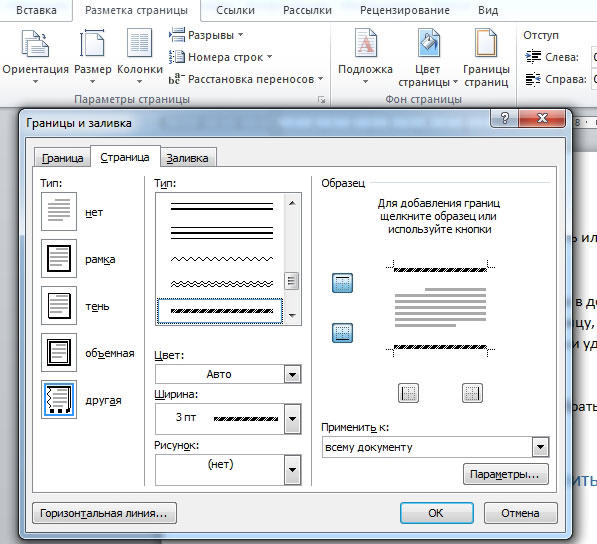
Ne -standardni rubovi u riječi
U programu Word možete stvoriti neobične rubove prolaza ili lista:
- Odaberite element datoteke za koju ćete napraviti funkciju.
- Idite na "umetni" - "figure" i pronađite pravu opciju.
- Bit će pokazivač koji će odrediti gdje umetnuti sliku - kliknite na potrebno mjesto (tada se može izmijeniti klikom na "format slike" u kontekstnom izborniku).
- Ne možete napraviti neobični okvir oko prolaza dokumenta, jer to prvo morate stvoriti figuru, a zatim ga kliknite s desnom tipkom miša i odaberite "Dodaj tekst".
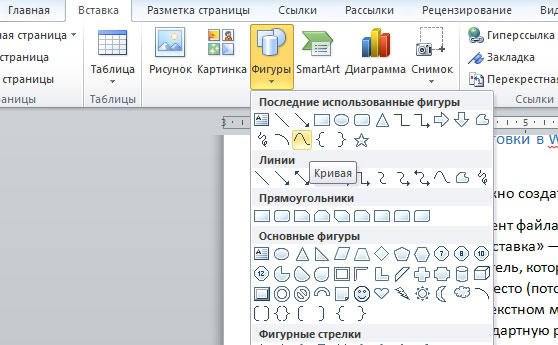
Okvir prema određenom standardu
Neki korisnici trebaju sastaviti Wordov dokument u skladu s određenim standardom, na primjer, država, kako bi stvorili tekstove. Za to se koristi određena vrsta ivica, koja igra važnu ulogu. To se može učiniti neovisno, ali često je preteško i dugo, a postoji i rizik od pogreške. Najbolja opcija bila bi preuzimanje ivika ili dokumenta u kojem se primjenjuje. Da biste ga instalirali u svoj dokument:
- Otvorite datoteku koja koristi željeni uzorak razdvajanja traka.
- Kliknite na liniju desne tipke miša, u kontekstnom izborniku odaberite "Kopiraj".
- Otvorite dokument u kojem mora biti kopiranje.
- Na alatnoj traci odaberite "Umetni" - "Gornji konvoj", a zatim "prazno".
- Ako je potrebno, uredite razdjelnice.
- Instalirajte tamo gdje bi se trebao nalaziti.
- Kliknite "U redu" i pojavit će se na listu (ili nekoliko) vašeg dokumenta.
Granice koje je prihvatio državni standard o dizajnu teksta moraju se koristiti prilikom stvaranja službenih dokumenata, uključujući one povezane s točnim znanostima. Osim toga, bit će potrebne odvajačke pruge jedne ili druge vrste za izradu teze na crtežu.
Kako ukloniti rubove u riječi
U nekim se slučajevima razdvajanja u tekstualnom dokumentu moraju ukloniti ako:
- Dodatni objekt pojavio se s pucnjavama i natpisima "formatiran" ili "izbrisani" - došlo je do pogreške i potrebno je zamijeniti rubove;
- Okvir ste pogreškom napravili na mjestu gdje nije potreban;
- Radite s dokumentom koji je drugi autor stvorio ako je napravio pogreške u dizajnu teksta i objekata ili stvorio dodatne retke.
Kako brzo ukloniti okvir prolaza zajedno sa sadržajem
Jednostavan i brz način s kojim možete ukloniti linije u blizini fragmenta zajedno sa njihovim sadržajem:
- Odaberite fragment sadržaja.
- Kliknite Izbriši.
Kako ukloniti trake za dijeljenje stranice
Ova je metoda također prikladna ako trebate ukloniti crte umetka, ali spremite sadržaj:
- Označite fragment ili odaberite list na kojem trebate ukloniti okvir.
- Idite na "dizajn" - "granice stranica".
- U "granicama" možete kontrolirati linije u blizini objekata i na "stranici" - na cijelom listu riječi.
- Da biste izbrisali, prihvatite stavku "ne" na "tip".
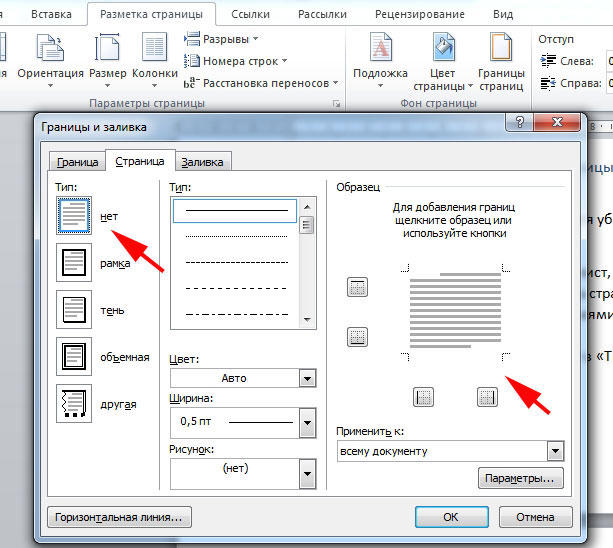
Kako ukloniti neke rubove razdvajanja traka
Kako bi se uklonili samo dio dijelova:
- Odaberite objekt s okvirom ili odaberite stranicu.
- Kliknite "Dizajn" - "Granice stranica".
- Otvorite karticu koja odgovara cilju - "granice" ili "stranica".
- Koristeći interaktivnu ploču u području "uzorka", postavite pruge po potrebi.
Proizlaziti
Okvir u Wordu - sredstvo za izražajnost datoteke. Neki korisnici trebaju organizirati sadržaj u skladu s određenim standardom. Za rad s rubovima važno je znati kako ih stvoriti, urediti i izbrisati.
- « Uklanjamo oglašavanje u pregledniku Microsoft Edge
- Promjena kodiranja teksta u Microsoftovoj riječi »

